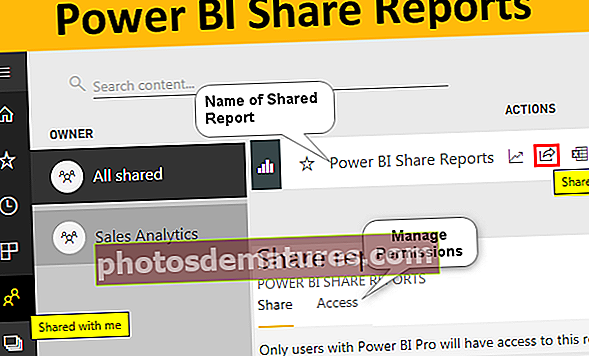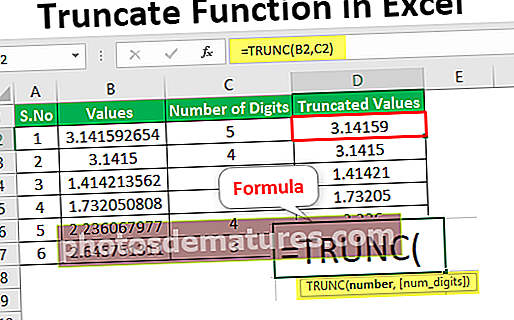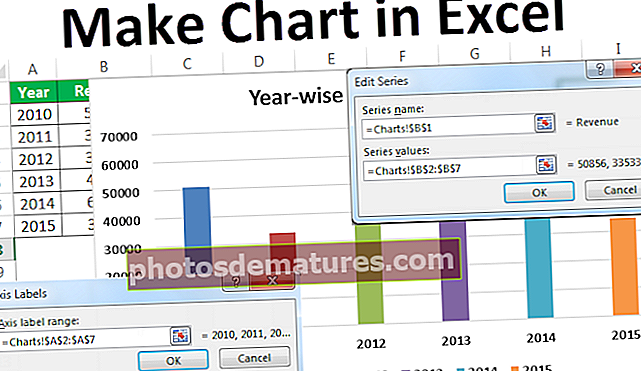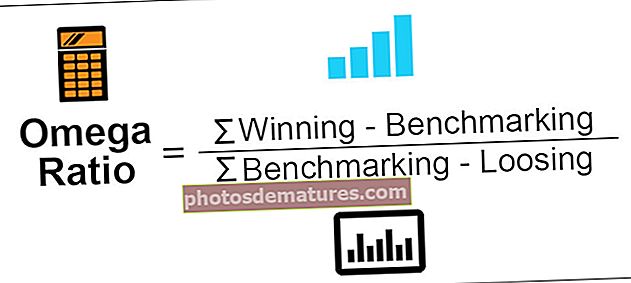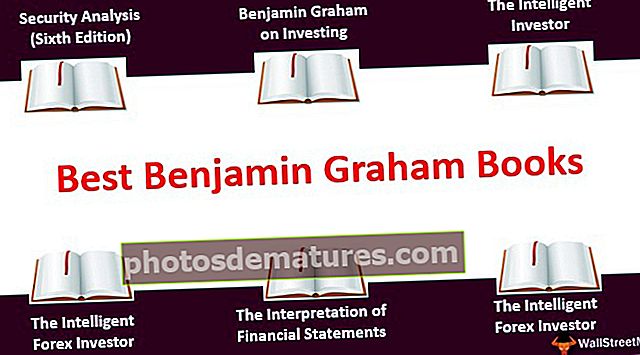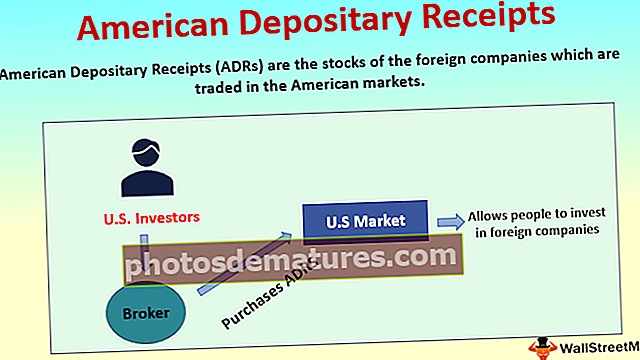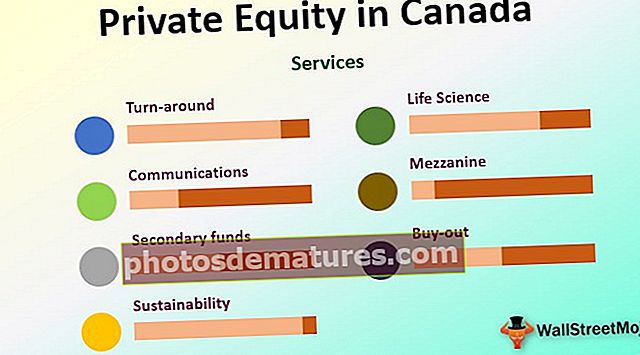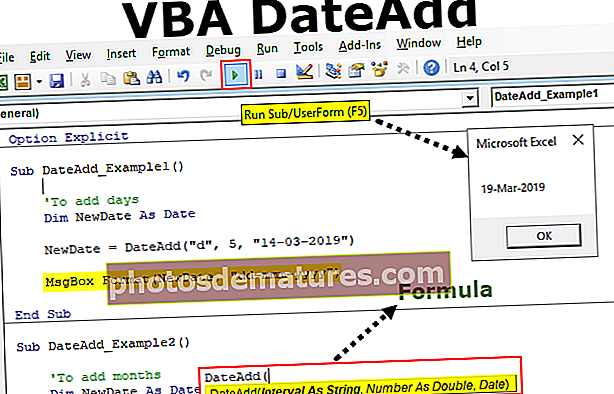Gestor d'escenaris a Excel | Com s'utilitza l'escenari a Excel?
El Gestor d’escenaris és una eina d’anàlisi del que passa si funciona en Excel que funciona en diferents escenaris que se li proporcionen, que utilitza un grup d’intervals que tenen un impacte en un resultat determinat i que es pot utilitzar per fer diferents escenaris, com ara dolents i mitjans valors presents a l'interval que afecten el resultat.
Què és Scenario Manager a Excel?
- El gestor d’escenaris a Excel forma part de tres eines d’anàlisi del que si es fa a Excel, que s’incorporen a Excel. En termes senzills, podeu veure l’impacte de canviar els valors d’entrada sense canviar les dades reals. Igual que la taula de dades a Excel, ara introduïu valors que han de canviar per assolir un objectiu específic.
- El Gestor d’escenaris a Excel us permet canviar o substituir valors d’entrada per a diverses cel·les (màxim fins a 32). Per tant, podeu veure els resultats de diferents valors d’entrada o escenaris diferents alhora.
- Per exemple: Què passa si redueixo les despeses mensuals de viatge? Quant estalviaré? Aquí es poden emmagatzemar escenaris de manera que pugueu aplicar-los amb només fer clic al ratolí.
Com s'utilitza l'eina d'anàlisi del gestor d'escenaris a Excel?
Scenario Manager és molt senzill i fàcil d’utilitzar en Excel. Compreneu el funcionament de l'eina Administrador d'escenaris a Excel amb alguns exemples.
Podeu descarregar aquesta plantilla Excel del Gestor d’escenaris aquí: plantilla Excel del Gestor d’escenarisAdministrador d’escenaris a Excel: exemple 1
Un exemple senzill pot ser el pressupost familiar mensual. Gastareu en menjar, viatges, entreteniment, roba, etc ... i veureu com afecten el vostre pressupost general.
Pas 1: En crear una taula següent es mostra la llista de despeses i fonts d’ingressos.

- A la cel·la B5, teniu ingressos totals.

- A la cel·la B17, teniu les despeses totals del mes.

- A la cel·la B19, total de diners restants.

Acabeu amb només 5.550 després de totes les despeses. Per tant, haureu de reduir el cost per estalviar més en el futur ...
Pas 2: A la part superior de l'Excel, feu clic al menú Dades > Al menú Dades, localitzeu el tauler Eines de dades >Feu clic a l’element Què passa si anàlisi i seleccioneu el Gestor d’escenaris en excel al menú.

Pas 3: Quan feu clic al botó Gestor d’escenaris a sota del quadre de diàleg s'obrirà.

Pas 4: Cal crear un escenari nou. Per tant, feu clic a Afegeix botó. A continuació, obtindreu el quadre de diàleg següent.

Per defecte, mostra la cel·la C10, que significa que és la cel·la activa actualment. En primer lloc, escriviu el nom de l'escenari al quadre com a Pressupost real.

Ara heu d’introduir quines cel·les canviarà el full Excel. En aquest primer escenari, no canviarà res perquè aquest és el meu pressupost real del mes. Tot i així, hem d’especificar que les cel·les canviaran.
Ara intenteu reduir les despeses de menjar i de roba, que es troben a les cel·les B15 i B13 respectivament. Ara el quadre de diàleg Afegir escenari hauria de ser així.

Feu clic a D'acord i Excel us demanarà alguns valors. Com que no volem, qualsevol canvi en aquest escenari només ha de fer clic a D'acord.

Ara, tornareu al quadre del Gestor d’escenaris. Ara la finestra tindrà aquest aspecte.

Ara, un escenari està acabat i espolsat. Creeu un segon escenari en què hàgiu de modificar les despeses de menjar i roba.
Feu clic a Afegeix botó una vegada més i assigneu un nom a l'escenari "Pla 2". El canvi de cel·la serà B15 i B13 (despeses de menjar i roba).

Ara, a sota, es torna a obrir el quadre de diàleg Valors de l'escenari. Aquesta vegada, volem canviar els valors. Introduïu els mateixos que a la imatge següent:

Aquests són els nous valors del nostre nou escenari Pla 2. Feu clic a D'acord i ara torneu a la finestra del Gestor d'escenaris. Ara ja tenim dos escenaris amb el seu nom Pressupost i pla reals 2.

Feu clic a Afegeix botó una vegada més i assigneu un nom a l'escenari "Pla 3". El canvi de cel·la serà B15 i B13 (despeses de menjar i roba).

Ara, a sota, es torna a obrir el quadre de diàleg Valors de l'escenari. Aquesta vegada, volem canviar els valors. Introduïu els mateixos que a la imatge següent:

Aquests són els nous valors del nostre nou escenari Pla 3. Feu clic a D'acord i ara torneu a la finestra del Gestor d'escenaris. Ara teniu tres escenaris amb el seu nom Pressupost real, pla 2 i pla 3.

Com podeu veure, tenim el nostre pressupost real, el pla 1 i el pla 2. Amb el pla 2 seleccionat, feu clic al botó Mostra a la part inferior. Els valors del full Excel canviaran i es calcularà el pressupost nou. La imatge següent mostra el seu aspecte.

Feu clic al botó Pressupost real a continuació, feu clic a el xou per veure les diferències. Es mostraran els valors inicials.

Feu el mateix per al pla 2 per veure els canvis.

Per tant, Scenario Manager a Excel us permet establir diferents valors i permet identificar-ne els canvis significatius.
Com es crea un informe de resum a Excel?
Un cop hàgim acabat d'afegir diferents escenaris, podem crear un informe resum en Excel a partir d'aquest gestor d'escenaris en Excel. Per crear un informe resum en Excel, seguiu els passos següents.
- Feu clic al botó Dades de la barra de menú Excel.
- Fer clic a Què-si-anàlisi.
- A l'anàlisi de què si es fa, feu clic a? Gestor d’escenaris a Excel.
- Ara feu clic a Resum

- Feu clic a D'acord per crear l'informe de resum a Excel.

- Es crearà el resum al full nou tal com es mostra a la imatge següent.

- Mostra el canvi d’estalvi en tres escenaris diferents. En el primer escenari, l'estalvi va ser de 5.550; en el segon escenari, l'estalvi augmenta fins a 20.550 a causa de la reducció de costos a la secció Alimentació i roba i, finalment, el tercer escenari mostra l'altre escenari.
- Molt bé, ara hem exercit un senzill Planificador de pressupostos familiars. Sembla prou bo per entendre-ho. Potser n’hi ha prou per convèncer la vostra família de canviar el seu estil de vida.
- El gestor d’escenaris a Excel és una gran eina quan cal fer anàlisis de sensibilitat. Podeu crear l'informe resum en Excel a l'instant per comparar un pla amb l'altre i decidir el millor pla alternatiu per obtenir un millor resultat.
Administrador d'escenaris a Excel Exemple 2: agafeu les dades següents i creeu nous escenaris.
Preneu a continuació la taula de dades i creeu nous escenaris.
- "Si el cost d'explotació es redueix un 10%"
- "Si el cost d'explotació es redueix un 15%"
- "Si el preu unitari augmenta en 5 i la resta es manté igual"
Fórmula utilitzada a la cel·la B4 és = B2 * B3 i a la cel·la B11 és = B4 - B9

A més, els vostres escenaris seran els següents.